三星手机怎么删除美化手机软件
是三星手机删除美化类软件的详细操作指南,涵盖多种方法和适用场景,帮助您高效管理设备空间:
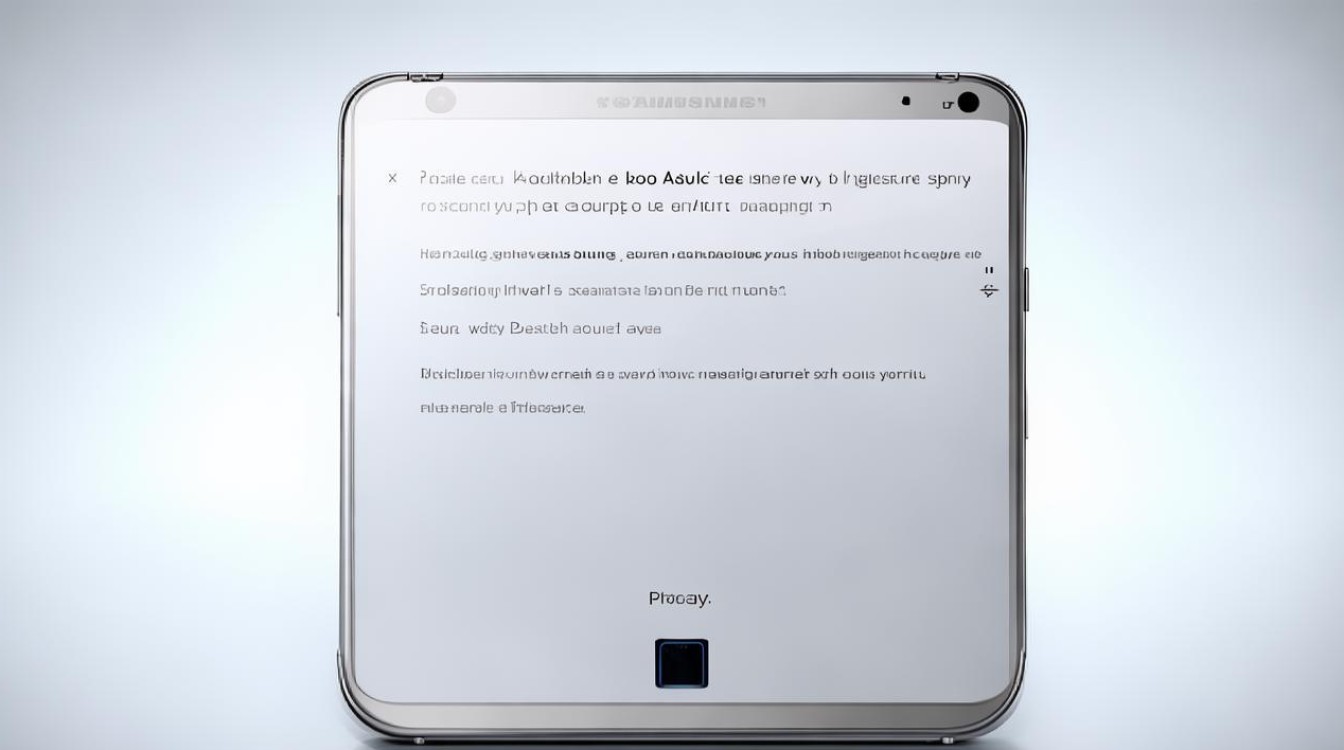
通过系统设置常规卸载
此方法适用于大多数用户自主安装的第三方美化工具(如主题商店下载的壁纸/图标包)。
- 进入应用程序管理器
- 打开手机【设置】→向下滑动找到并点击【应用程序】或【应用管理】;
- 在分类中选择【已下载】,这里会显示所有非系统预装的应用;
- 找到目标美化软件(可通过名称、图标快速定位);
- 点击进入详情页后,直接点击【卸载】按钮并确认提示。
- 快捷方式批量操作
若应用已在主屏幕生成快捷方式,可长按其图标→选择【卸载】或右上角“减号”符号→确认删除,这种方式无需逐层进入菜单,适合快速清理多个冗余工具。
| 步骤序号 | 操作路径 | 关键动作 | 适用场景 |
|---|---|---|---|
| 1 | 设置 → 应用程序 | 查找已安装的美化软件 | 常规第三方应用卸载 |
| 2 | 主屏长按图标 → 卸载选项 | 直接调用卸载对话框 | 快速删除桌面级联的轻量化工具 |
处理系统级预装程序
部分机型可能内置无法直接卸载的美化组件(例如某些定制UI插件),此时需特殊处理:
- 禁用代替彻底删除
路径同上,但在详情页若仅显示【禁用】而非【卸载】,则选择该选项,此举虽保留数据,但可停止后台运行及通知推送,减少资源占用; - 借助第三方工具突破限制
安装如【一键卸载大师】【System App Remover】等需Root权限的管理软件,通过超级用户授权强制移除系统应用,注意:此操作存在风险,可能导致系统不稳定或失去保修资格,建议高级用户谨慎尝试; - ADB命令行强制卸载(极客方案)
适用于技术爱好者:先开启开发者模式(连续点击版本号7次),启用USB调试;电脑端安装Android调试桥后执行命令adb shell pm uninstall -k --user 0 <包名>,其中包名可通过adb shell pm list packages获取,该方法能精准定位顽固进程,但误删核心组件可能导致设备异常。
针对应用商店渠道的专项清理
根据下载来源不同,可采用差异化策略:
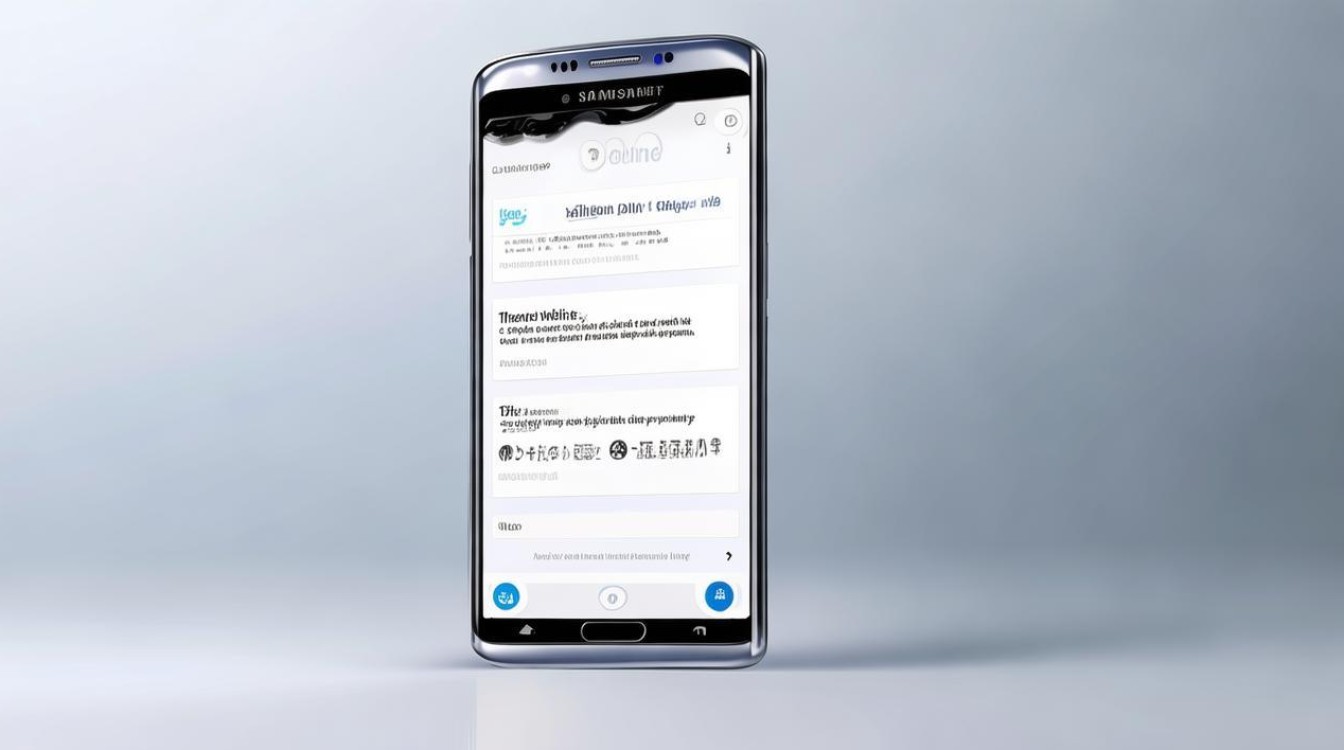
- Galaxy Store专属通道
启动三星自有应用商店→点击右上角搜索栏输入目标应用名称→进入详情页后点击【卸载】→二次确认完成,此路径尤其适合通过官方渠道安装的主题包、动态效果插件等; - 跨平台同步管理(如Google Play)
若曾借助谷歌账户同步数据,可在Play商店个人资料区进入【管理应用程序和设备】界面,批量勾选并清空缓存与安装文件,实现云端联动的设备整理。
PC端辅助工具批量操作
当手机本地操作效率低下时,可连接电脑使用专业客户端:
- Coolmuster Android Assistant解决方案
安装驱动后通过USB连接设备→在PC界面选择【应用程序】标签页→多选需删除项目→点击顶部【卸载】按钮实现一键清除,优势在于支持批量处理、避免漏删,同时提供数据备份功能降低误操作风险; - 文件残留深度扫描
部分工具还具备碎片整理能力,可自动检测并清理已卸载程序留下的配置文件、缩略图缓存等冗余数据,确保存储空间最大化释放。
注意事项与风险控制
- 数据安全防护:重要照片、联系人建议提前备份至云服务或外部存储;
- 系统兼容性评估:避免卸载涉及启动器的可视化框架组件,以防桌面布局错乱;
- 更新机制影响:禁用预装服务可能阻碍OTA升级,需定期检查系统补丁;
- 权限审计:始终从三星应用商店或知名平台获取工具,防止恶意软件植入。
FAQs
Q1:为什么有些美化软件在应用程序管理器里找不到卸载选项?
A:这类通常是系统级组件或厂商深度定制的服务模块,受ROM底层限制无法常规删除,此时可选择禁用其运行权限,或通过Root/ADB等高级手段移除,但后者可能影响设备保修和服务支持,操作前请充分权衡利弊。
Q2:使用第三方卸载工具会导致手机变砖吗?
A:正规软件仅针对用户层级数据进行清理,相对安全,但涉及Root权限的工具若误删关键系统库,确实存在软砖风险,建议优先尝试系统自带功能,必须使用Root时务必做好完整备份,并选择信誉良好的工具如Coolmuster Android Assistant进行可控范围内的操作
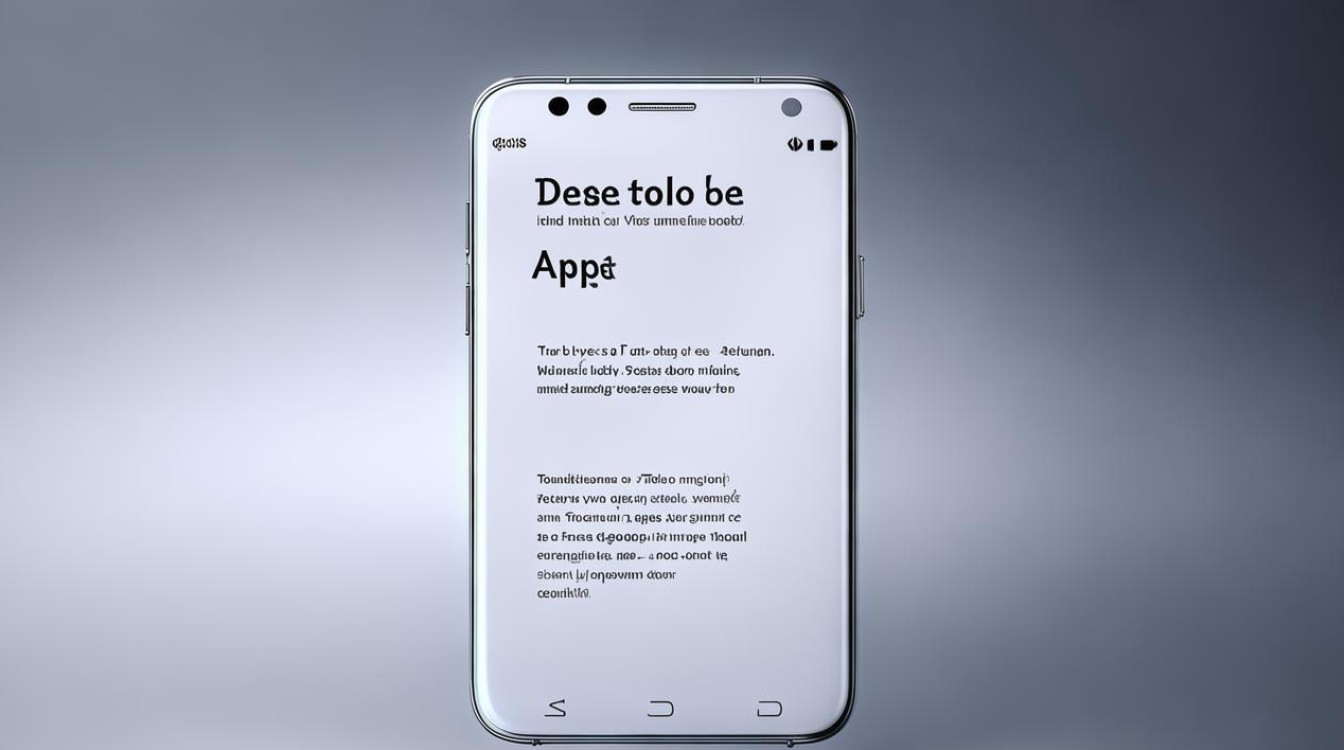
版权声明:本文由环云手机汇 - 聚焦全球新机与行业动态!发布,如需转载请注明出处。












 冀ICP备2021017634号-5
冀ICP备2021017634号-5
 冀公网安备13062802000102号
冀公网安备13062802000102号